Sürüm 8.0.16.4.
Makbuz oluştururken “Bileşen 1C: Barkod Yazdırma bu bilgisayarda yüklü değil! Bileşenlerin kurulumuyla ilgili ayrıntılı bilgiyi web sitemizde bulabilirsiniz. bu, Bileşen 1C: Barkod Yazdırma 1CBarCode.exe'yi yüklemeniz gerektiği anlamına gelir
Barkod yazdırma bileşeni 1CBarCode.exe, ITS disklerinde sağlanır veya aşağıdaki 1CBarCode_8.0.16.4.exe bağlantısından indirilebilir.
1CBarCode.exe bileşenini yükleme talimatları:
1. Yukarıdaki bağlantıdan 1CBarCode_8.0.16.4.rar dosyasını indirin, bilgisayarınıza kaydedin ve dosyayı açın.
2. Dosyaya tıklayın ve kurulum dilini seçin, “Tamam” butonuna tıklayın
3. Karşınıza bir karşılama ve kurulum uyarı penceresi çıkacak, “İleri” butonuna tıklayın
4. Lisans sözleşmesi penceresi göründükten sonra Bileşenler 1C: Barkod Yazdırma, “Lisans sözleşmesinin şartlarını kabul ediyorum” seçeneğini seçin ve “İleri” düğmesine tıklayın
5. Devam etmek için kurulum türünü seçmelisiniz:
Tam – tüm program bileşenleri yüklenecektir (normal kullanıcılar için varsayılan olarak yüklenir)
Özel – gerekli program bileşenlerini ve kurulacakları klasörü seçin. (deneyimli kullanıcılar için tasarlanmıştır)
6. Programın kuruluma hazır olduğunu doğrulayın ve “Yükle” butonuna tıklayın. Kurulum parametrelerini görüntülemek veya değiştirmek için “Geri” düğmesine veya “İptal” düğmesine basarak programdan çıkın.
7. Kurulumun tamamlanmasını bekleyin ve “Bitir” butonuna tıklayın.
Makbuzları oluştururken, “Muhasebe Politikası (Konut ve Toplumsal Hizmetler)” ayarındaki (Konut ve Toplumsal Hizmetler Muhasebesi - Muhasebe Politikası (Konut ve Toplumsal Hizmetler)) seçimine bağlı olarak “Tek Boyutlu” veya “İki Boyutlu” barkodlar verilecektir. Toplumsal Hizmetler) - Barkod)
Yönetilen uygulama modunda 1C:Enterprise 8.2/8.3 elektronik tablo belgesinde barkod oluşturma örneği. Aşağıda EAN-13, GS1-128, QR kodu ve diğer yaygın barkod formatlarına örnekler verilmiştir.
Örnekle çalışmak için StrokeScribe yazılımını yüklemeniz gerekecektir.
Örnek yalnızca yönetilen uygulama moduna yöneliktir ve 1C 8.2/8.3 sürümleriyle uyumluluk açısından test edilmiştir.
Örnekle çalışmak için StrokeScribe yazılımının 4.2 veya sonraki sürümünü yüklemeniz gerekir.
Barkod çıktısı için düzen hazırlama
1. 1C:Enterprise 8.2 tasarımcısında yeni bir rapor oluşturun ve ona bir ad verin RaporBarkod(Bu ad aşağıdaki modülde kullanılacaktır).
2. Rapor için RaporBarkod adında bir elektronik tablo belge düzeni oluşturun DüzenBarkod.
3. Düzende, isimle isteğe bağlı boyutta bir alan oluşturun BölgeBarkodu.
4. Alana (menü Tablo->Resimler->Resim) gelecekteki barkodun boyutlarını içeren bir resim yerleştirin. Resmin özelliklerinde adı belirtin - ŞekilBarkod.
Tüm eylemlerin sonucunda şekilde gösterilene benzer bir rapor düzeni elde etmelisiniz:
Rapor modülü
&OnServer İşlev DocOnServer() TabDoc = Yeni TabularDocument; Düzen = Reports.ReportBarcode.GetLayout("LayoutBarcode"); Alan = Layout.GetArea("BarcodeArea"); //Rapor, düzen ve alan adlarının modülde ve tasarım barkodunda eşleştiğini unutmayın = GetCOMObject("","STROKESCRIBE.StrokeScribeClass.1"); //StrokeScribe'ı kurmayı hatırladınız mı? FileName=GetTemporaryFileName("wmf"); //Geçici bir dizindeki .wmf uzantılı geçici dosya barcode.Alphabet=25;//QR CODE barcode.Text="123ABCD";//Barkod için veriler code=barcode.SavePicture(DosyaAdı, 7, //7 =WMF 100 , //Barkod görüntü genişliği 100); //Barkod yüksekliği If kodu<>0 Sonra //Barkod oluşturma sonucunun kontrol edilmesi Report(line(code) + " - " + barcode.ErrorDescription); Yanlış Dönüş; endIf; //Çizim nesnesinin adının burada ve tasarımda eşleştiğinden emin olun Fig=Area.Drawings.DrawingBarcode; Şekil.PictureSize=PictureSize.Proportional; fig.Line = Yeni Satır(TabularDocumentDrawingLineType.NoLine); //Barkodun çevresinde resim çerçevesi olmamalıdır Resim = Yeni Resim(DosyaAdı);//Barkodlu bir resim yükleniyor //SavePicture TabDoc.Output(Area);'daki ile aynı dosya adını belirtin; Silinmiş Dosyalar(DosyaAdı);//Resimli geçici dosyayı sil Return TabDoc; İşlev Sonu &İstemci Prosedüründe Komut İşleme (Komut Parametresi, Komut Yürütme Parametreleri) TabDoc1=DocOnServer(); TabDoc1 ise<>Yanlış Sonra TabDoc1.Show(); endIf; Prosedürün Sonu
Rapor modülüne ilişkin notlar:
Bir aramayı başarıyla tamamlamak için GetCOMObject() StrokeScribe yazılımını kurmayı unutmayın. İstemci-sunucu modunda çalışırken, sunucuda StrokeScribe yazılımının kurulu olması gerekir. StrokeScribe'ın istemci bilgisayarlara yüklenmesi gerekmez.
Arama GetTemporaryFileName() Barkod görüntüsünün bir elektronik tablo belgesine aktarılmadan önce kaydedileceği ara dosyanın isteğe bağlı bir adının alınması gerekir. Dosya çağrıdan önce mevcut olmalıdır TabDoc.Output(Alan). Bundan sonra geçici dosya silinebilir. Bir alanda birden fazla barkod oluşturmayı planlıyorsanız her barkodun kendi geçici dosyası olması gerekir. Çünkü Resmi Kaydet bir barkodu WMF formatında kaydeder, oluşturulan dosyaya uygun uzantı atanır.
İstenirse sabit bir dosya adı kullanılabilir, örneğin: FileName = "c:\temp\barcode.wmf". Tabii ki, o klasör "c:\sıcaklık" mevcut olmalı ve dosya oluşturmaya uygun olmalıdır.
Atama barkod.Alphabet= barkod formatını belirtir. Barkod tipi sabitler belgelerde mevcuttur. En yaygın barkod oluşturma örnekleri aşağıda verilmiştir.
Atanan veriler barkod.Metin, barkod formatına bağlıdır. Örneğin, EAN-13 harfleri görüntüleyemez ve sabit bir uzunluğa sahiptir ve KOD 128 Kiril alfabesiyle çalışmaz. StrokeScribe dizeyi işleyemezse Error özelliğine sıfırdan farklı bir değer yazılacaktır. Modül basitleştirilmiş hata kontrolünü kullanır - tüm işlemlerin sonucu bir değişkene birlikte yerleştirilir kod: code=barcode.SavePicture().
SavePicture() çağrısı barkod görüntüsünü geçici bir dosyaya kaydeder. SavePicture() çağrısına ikinci parametre olarak 7'nin belirtilmesi, WMF formatında vektör ölçeklenebilir bir görüntü oluşturacaktır. StrokeScribe'ın ticari sürümü ayrıca JPG, PNG, GIF, BMP24 ve EMF formatlarını da sunar. Büyük miktarda veri ve zayıf ölçeklenebilirlik nedeniyle barkod tarama görüntülerinin oluşturulması önerilmez, ancak ince istemci WMF'yi desteklemiyorsa kullanılabilir.
Tasarımda Eğer kod<>0 Barkod görüntüsünün dosyaya kaydedilmesinin sonucu kontrol edilir. Var olmayan bir barkod türü belirtilmiş olsa veya özellikte olsa bile kod sıfırdan farklı olacaktır Metin Seçilen barkod türüne göre görüntülenmeyen veriler gönderildi. Hata kodunun metin açıklaması özellikte mevcuttur Hata tanımlaması. Bir barkod nesnesi üzerindeki her işlemin sonucu, Error özelliğinin değeri kontrol edilerek daha da kontrol edilebilir.
Birden fazla barkod görüntülemek için döngüsel bir atama düzenlemek yeterlidir Metin=, alfabe=(isteğe bağlı) ve yöntemin çağrılması Resmi Kaydet. SavePicture'a yapılan her çağrı, çağrılmadan önce aynı alandaki her barkod için ayrı bir dosya adıyla gerçekleşmelidir. TabDoc.Output(). Alan geri çekildikten sonra dosyalar silinebilir.
Aşağıda bazı yaygın barkod formatlarının oluşturulmasına ilişkin örnekler verilmiştir. Bazı formatların ek ayarları olduğundan, belirli bir barkod formatına odaklanan sayfalara (soldaki site menüsüne bakın) ve StrokeScribe özellikleri belgelerine başvurmanızı öneririz.
lütfen aklınızda bulundurun- Testin gerçekleştirildiği sürüm 1C:Enterprise 8.2.12.96, WMF görüntülerini yanlış şekilde ortalayarak sağa kaydırıyor. Bu nedenle, bazı barkod satırlarının kaybolmasını önlemek için barkodların temiz alanlarının (HBorderSize ve QuietZone2D özellikleri) azaltılması önerilmez.
Barcode.Alphabet=3; //EAN13 barcode.Text="123456789012"; code=barcode.SavePicture(DosyaAdı, 7, 100, 60);
Barcode.Alphabet=5; //CODE128 barcode.Text="123ABC" + Karakter(9) + "def"; code=barcode.SavePicture(DosyaAdı, 7, 100, 60);
Sembol(9)- 1C dil işlevi - sekme karakterini (ASCII TAB) kodlar. Okunamayan tüm karakterler şu şekilde görüntülenir: * barkodun altındaki imzada. CODE 128, kodlanmış verilerin standart gösterimi yerine barkodun altında görüntülenecek özel imza metnini ayarlamanıza olanak tanır:
Barcode.Alphabet=7; //ITF14 barcode.Text="1234567890123"; barcode.ITF14BearerBox=1; code=barcode.SavePicture(DosyaAdı, 7, 100, 30);
Mülk ITF14BearerBox ITF-14'ü tipik olarak oluklu ambalaj kalıplarında bulunan dikdörtgen bir çerçeveyle çıkarır. Yalnızca yatay koruma çizgileri olan bir barkodu görüntülemek için şunu belirtin: ITF14BearerBox = 0.
GS1 dizeleri oluşturmaya ilişkin ayrıntılı örnekleri burada bulabilirsiniz. GS1'de desteklenen kimlik formatlarının bir listesini uyumluluk listesinde bulabilirsiniz.
Modülün kaynak kodunu aşağıda gösterildiği gibi değiştirin:
Barcode.Alphabet=17; //EAN128 GS = Sembol(29); barcode.Text="10" + "1234" + GS + "3301" + "123456" + "17" + "010517"; barcode.ITF14BearerBox=1; code=barcode.SavePicture(DosyaAdı, 7, 100, 30);
GS1 DATAMATRIX 2D barkodlarda büyük miktarlarda GS1 formatındaki veriler saklanabilir.
Barcode.Alphabet=8; //DATAMATRIX barcode.Text = "123abcDEF"; code=barcode.SavePicture(DosyaAdı, 7, 100, 100);
Aztek kodunu yazdırmak için modül kaynak kodunu aşağıda gösterildiği gibi değiştirin:
Barcode.Alphabet=33; //AZTEC barcode.Text = "123ABcd"; code=barcode.SavePicture(DosyaAdı, 7, 100, 100);
Burada verilen örnek mobil uygulamalar için QR kod oluşturmaya yöneliktir. Rusya'daki çoğu depo ve ofis uygulaması (özel tarayıcılar tarafından tanındığında), CP1251 kod sayfasında doğrudan metin aktarımı gerektirir. Bunu yapmak için yükleyin UTF8=0. Kurulum QrECL burada örnek olarak verilmiştir ve zorunlu değildir.
Barcode.Alphabet=25; //QRCODE barcode.Text = "Kiril"; barkod.UTF8=1; barkod.QrECL=2; code=barcode.SavePicture(DosyaAdı, 7, 100, 100);
Son yıllarda bilgisayar teknolojisini kullanan otomatik tanımlama teknolojileri yaygınlaştı. Bu teknolojiler verimliliği artırmayı ve işçilik maliyetlerini azaltmayı amaçlamaktadır.
Barkod- bir ürün hakkındaki bilgilerin otomatik olarak tanımlanması ve kaydedilmesi için tasarlanmış, sayılar ve vuruşlar şeklinde kodlanmış bir bilgi işareti.
Barkod özellikleri:*
- Özel cihazlar kullanılarak malların tanımlanması;
- Malların muhasebesi ve kontrolünün otomasyonu;
- Mal hareketinin operasyonel yönetimi;
- Müşteri hizmetlerinin hızının arttırılması;
- Alıcılar için bilgi desteği.
*Ayrıca dış ticaret işlemlerinin gereği olarak, malın ambalajında barkod bulunması, ihracatının zorunlu şartıdır.
Bileşen 1C Barkod Yazdırma
Çoğu zaman kullanıcı, 1C 8.3 basılı form, belge veya etiket üzerinde barkod görüntülemenin gerekli olduğu bir durumla karşı karşıya kalır. 1C 8.3 programları, ürünleri ve diğer birçok eylemi hızlı bir şekilde seçmenize olanak tanıyan bir ürün barkod sistemi kullanır. “1C: Barkod Yazdırma” nesnesi, basılı biçimde çıktısı için tasarlanmıştır. Bu kontrol elemanı aşağıdaki formatlarda barkodlar oluşturmak için tasarlanmıştır:
EAN8, EAN13, EAN13 AddOn 2, EAN13 AddOn 5, ITF14, RSS14, EAN128, Code39, Code39 Full ASCII, Code93, Code128, Code16k, Endüstriyel 2/5, Interleaved 2/5, CodaBar, PDF417.
Barkod formatının otomatik algılanmasını destekler, barkodun sembolik değerini hem kontrol karakteri ile hem de kontrol karakteri olmadan iletmek mümkündür ve ayrıca barkod kontrol karakterinin ortaya çıkan barkod görüntüsünde görüntülenmesini devre dışı bırakma yeteneği mümkündür.
Bu öğe yüklü değilse, yazdırmayı denediğinizde bilgisayar şu metni içeren bir hata görüntüleyecektir: "1C barkod yazdırma bileşeni bu bilgisayarda yüklü değil." Buna göre kurulumu gereklidir.
Ayrıca yazdırma sırasında başka hatalar da ortaya çıkabilir, örneğin “Harici bileşen hatası” - 1CBarCode: “Font” özelliğinin yanlış değeri. Düzeltmesi ayrıca "1C: Barkod Yazdırma" bileşeninin en son sürümü olan "1CBarCode.exe" yüklenerek "iyileştirilebilir".
Şekil 1 Hata mesajı
Bu nedenle bilgisayarınızda yazdırma işleminin yapılabilmesi için “1CBarCode.exe” bileşenini kurmanız gerekmektedir. Web sitesinden indirebilirsiniz.

Şekil 2 Barkod yazdırmaya yönelik bileşenleri indirme penceresi
Bu sürücü “1C: Library of Connected Equipment” içermeyen yapılandırmalarda kullanılır.

Şekil 3 Barkod yazdırmaya yönelik bileşenleri indirme penceresi
Dosyayı indirdikten sonra kurulumu gerçekleştireceğiz.

Şekil 4 Barkod yazdırmaya yönelik bileşenlerin kurulumuna yönelik ilk pencere

Şekil 5 İkinci pencere

Şekil 6 Üçüncü kurulum penceresi
Bu bileşeni yükledikten sonra barkod oluşturmaya çalışırken herhangi bir hatayla karşılaşmamanız gerekir.
Barkodlu fiyat etiketlerinin basılması
Örnek olarak 1C: Retail'i kullanarak barkod yazdırmaya bakalım. "Ürün fiyatları" maddesine dönelim ve halihazırda fiyatı belirlenmiş olan ürünler için fiyat etiketleri yazdırmayı düşünelim.

Şekil 7 “Ürün fiyatları” menü öğesi
“Yazdır” butonundaki “Ürün fiyatlarının ayarlanması” dokümanından fiyat etiketleri ve etiketlerin yazdırılması mümkündür.

Şekil 8 “Fiyat etiketlerini yazdır” ve “Etiketler” programının açılır menüsü
Ürünler zaten işlenmek üzere seçilmiş olacak, bu nedenle bir "Fiyat Etiketi Şablonu" ayarlamamız gerekecek. Eğer mevcut değilse, onu oluşturmak kolaydır.

Şekil 9 Etiket şablonu oluşturma

Şekil 10 Barkodlu fiyat etiketi
“Düzeni Düzenle” butonuna tıklayarak şablon düzenleyiciye gidin ve “Varsayılan şablonu yükle”yi seçin.

Şekil 11 Barkodlu fiyat etiketi şablonu oluşturma (düzenleme)
Hazır şablona dayanarak kendi tasarımınızı oluşturabilirsiniz. Bir logo ekleyin, yazı tiplerini, renkleri değiştirin. Hazır bir seçeneğiniz varsa fiyat etiketi şablonunu da içe aktarabilirsiniz. Sol tarafta mevcut alanları görüyoruz. “Barkod” alanı ilgimizi çekti (örneğimizde bu seçenek şimdilik yeterli).
Oluşturulan şablonu seçtikten sonra gerekli ürünleri seçin ve “Yazdır” düğmesine tıklayın.
Şekil 12 Barkodlu fiyat etiketi yazdırma
Ürünün barkodunu bastırdık.

Şekil 13 “Barkodlu fiyat etiketi” belgesinin yazdırılması
1C baskılı form düzenine barkod ekleme
Programın yerleşik yeteneklerini kullanmanın yanı sıra, bir barkod kullanarak basılı formların düzenlerini kendiniz de geliştirebilirsiniz: yapılandırıcıda, istediğiniz belgenin basılı formunun düzenini açın ve “Tablo - Çizim -” menüsüne gidin. Nesne ekle”.

Şekil 14 Yapılandırıcı penceresi. Bir nesne ekleme
Açılan pencerede imleci “Kontrol elemanı” konumuna getirin, nesne tipinin “1C.V8. Barkod basımı."

Şekil 15 Yapılandırıcı penceresi. Bir “Kontrol” nesnesi ekleme - Barkod yazdırma nesnesi
Gerektiğinde mevcut formlara nasıl barkod ekleyebileceğinizi ve ayrıca özel basılı form düzenleri oluşturabileceğinizi gördük.
Barkod yazdırma her girişimci için gerekli bir özelliktir. Barkodlar ürünle ilgili gerekli tüm bilgileri içermelidir. 1C programı sayesinde muhasebe departmanları bir veritabanı kullanarak barkodları hızlı ve verimli bir şekilde basma olanağına sahiptir. Bu işlevi kullanabilmek için 1C: Enterprise 8'e sahip olmanız gerekir. Bu materyalde barkod yazdırmak için tasarlanmış bir modülün nasıl kurulacağından bahsedeceğiz ve onunla çalışma sürecini de anlatacağız.
Bileşen kurulumu
1c barkod baskısı ancak ilgili bileşenin kurulumundan sonra mümkündür. Eksikse, yazdırmayı denediğinizde şu metni içeren bir hata görünecektir: "1C barkod yazdırma bileşeni bu bilgisayarda yüklü değil." Bu hata, 1C programlarının 8.2 ve 8.3 sürümleri için tipiktir.
1 saniyede barkod nasıl kurulur? Birçok kişi bu soruyu soruyor ama cevabı çok basit. İlgili modülü kurmak için bir dizi ardışık adımı tamamlamanız gerekir.
- Bileşeni 1C web sitesinden indirin;
- Arşivi paketinden çıkarın;
- Kurulumu gerçekleştirin.
Bu nedenle yapmanız gereken ilk şey, http://users.v8.1c.ru/ web sitesinde arşivlenmiş biçimde bulabileceğiniz 1CBarCode.exe dosyasını indirmektir.
Bağlantının ardından çeşitli bileşenlerden oluşan bir tablo göreceksiniz; burada ikinci sütun programın sürümünü gösterecektir. “1C: Barkod Yazdırma” versiyon 8.0.15.2 adlı bileşeni bulup “indir” butonuna tıklamanız gerekiyor.
İpucu: 1C: Muhasebe programı için bir kurulum diskiniz varsa, bileşen kurulum dosyasını şu dizinde bulabilirsiniz: Disk\1CITS\EXE\TradeWare\1C\1CBarCode
 İndirdikten sonra tek yapmanız gereken dosyayı zipten çıkarmak ve 1CBarCode exe dosyasına çift tıklayarak kurulumu başlatmak. Kural olarak fazla zaman almaz. Kurulumdan sonra barkod oluşturmaya çalışırken oluşan hata ortadan kalkmalıdır.
İndirdikten sonra tek yapmanız gereken dosyayı zipten çıkarmak ve 1CBarCode exe dosyasına çift tıklayarak kurulumu başlatmak. Kural olarak fazla zaman almaz. Kurulumdan sonra barkod oluşturmaya çalışırken oluşan hata ortadan kalkmalıdır.
Hata devam ederse 1C programını yeniden yüklemeyi veya en son güncel sürüme güncellemeyi denemelisiniz. Bundan sonra hata görünmeyecek ve ihtiyacınız olan barkodları oluşturup yazdırabileceksiniz.
Bileşen işlevleri
Yukarıda belirtildiği gibi, 1c barkod yazdırma 1cbarcode exe, muhasebecilere ve girişimcilere yardımcı olmayı amaçlamaktadır. Modülün işlevselliği, kullanılan tüm formatlardaki barkodları yazdırmanıza olanak tanır. İçermek:
- AN 8;AddOn2;
- RSS14;
- Kod 39 Tam ASCII;
- EAN 128;
- CodaBar, PDF 417;
- Code16k Endüstriyel 2of5;
- EAN13;
- EAN13 AddOn5;
- ITF 14;
- Kod 39;
- Kod 93;
- Kod 128;
- Code16k Endüstriyel 2of5;
- Aralıklı 2/5.
Modül ayrıca programın gerekli formatı otomatik olarak belirlemesine olanak tanıyan bir fonksiyona da sahiptir. Bileşen ayrıca barkod değerini bir kontrol karakteriyle birlikte veya kontrol karakteri olmadan sembolik biçimde aktarmanıza da olanak tanır. İstenirse son görüntüde kontrol karakteri görüntülenmeden 1c'den barkod basmak mümkündür.
Yazdırmayı kolaylaştırmak için ek işlevler de mevcuttur. Çizgi şeritlerinin yazdırılabilir alana girişini kontrol etmek için aşağıdaki minimum genişlik ve yükseklik parametreleri kullanılır. Ayarlamaları sayesinde gerekli tüm bilgilerin eksiksiz olarak son sayfada yer almasını sağlayabilirsiniz.
Önemli: Bileşenin özelliklerinin ve yöntemlerinin ayrıntılı bir açıklamasını program referans kitabında bulabilirsiniz.
Dekor
Barprint 1c'yi mümkün olan en yüksek kalitede gerçekleştirmek için, bileşenin barkod tasarımını özelleştirmenize olanak tanıyan işlevselliğini kullanmalısınız. Sayfa yüzeyinde görüntülenecek metni ayarlamak mümkündür. Bu metin içeriğin geri kalanından bağımsız olarak ayarlanır. Ayrıca yazı tipini, metnin yerleşimini (kesikli çizgilerin üstüne veya altına yerleştirilebilir) ve metnin nasıl görüntüleneceğini özelleştirebilirsiniz.
Aşağıdaki ayarlamalar mevcut olduğundan kullanıcı renk şemasını seçebilir:
- Metin rengi;
- Arka plan rengi;
- Kesikli çizgilerin rengi.
İstenirse arka plan renksiz ve şeffaf da olabilir. Ek olarak, barkodun ve metnin dönüş açısını ayarlayabilir ve iki eksen boyunca uzaklığını belirleyebilir: yatay ve dikey. Kesikli çizgilerin etrafındaki alanın hacmi de ayarlanabilir.
Bir bileşenle nasıl çalışılır?
1C barkod yazdırma bileşeni, 1C: Muhasebe programının diğer modülleriyle tamamen aynı şekilde çalışır. Çalışmak için çeşitli özellikleri ve yöntemleri kullanmanız gerekir. Her mülkün, her mülk için ayrı ayrı belirli sayıda değeri vardır.
Örneğin "typecode" özelliği aşağıdaki değerleri alabilir:
- 0 -EAN8 formatı;
- 1 - EAN13 formatı;
- 2 - EAN128 formatı;
- 3 - KOD39 formatı;
- 4 - CODE128 formatı;
- 5 - CODE16K formatı;
- 6 - PDF417 formatı;
- 7 - Endüstriyel2of5 formatı.
Yöntemler ayrıca son satır sayfasının görünümünü etkileyen belirli parametreleri de içerebilir.
Bazen, basılı bir form 1C 8.2 (8.3) üzerindeki belgelerin veya etiketlerin barkodlanmasının bir parçası olarak, isteğe bağlı bir barkodun görüntülenmesi gerekir.
Aşağıda bunun nasıl yapılacağına bakacağız.
Barkod çıktısı almak için mutlaka (BSP 2 ve üzerini temel alan konfigürasyonlar hariç), bileşenin kurulumu gereklidir. Bunu ITS diskinde veya 1C kullanıcı portalında bulabilirsiniz.
1C yazdırma formuna barkod ekleme
İlk adım yeni bir nesne, bir çizim oluşturmaktır. Bunu yapmak için düzende tıklamanız gerekir Tablo - Resimler - Nesne Ekle... Sistem sizden nesnenin türünü seçmenizi isteyecektir:
1C'de 267 video dersini ücretsiz alın:
Seçmek gerekiyor Kontrol elemanı —1С.V8.Barkod yazdırma. Çizim nesnesine “Barkod” adını verdiğimizi varsayalım. Basılı bir forma programlı olarak çıktı vermek için aşağıdaki kodu kullanabilirsiniz:
CodeType = GetBarcodeTypeValueForEI(PlansTypesofCharacteristics.BarcodeTypes.Code39) ; Kod Türü = - 1 ise Genel Amaçlıdır. Hata bildir( "Barkod formatı için""" + Özellik Türlerinin Planları. Barkod Çeşitleri. EAN13 + "" "kontrol ünitesinde karşılık gelen tip yok""1C: Barkod Yazdırma"". | Pozisyon atlanacak") ); EndIf ; Bölge. Çizimler. Barkod. Bir obje. Kod Türü = Kod Türü; Bölge. Çizimler. Barkod. Bir obje. Mesaj = ? (EmptyString("" ), Barkod, "" ) ; Bölge. Çizimler. Barkod. Bir obje. CodeText = Barkod;

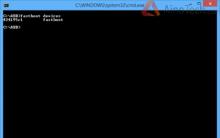

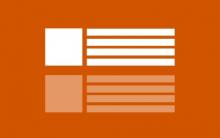
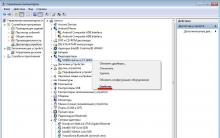
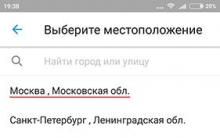





Lenovo A3000 H tablet için ürün yazılımı
IkSelect, seçimleri şekillendirmek için mükemmel bir eklentidir. Güzel seçim
Telsiz telefon - düğmeler çalışmıyor ve diğer arızalar, kendin yap onarımları, fotoğraf Pili değiştirme zamanı
Kameralar için alışılmadık Wi-Fi adaptörü
Garip gizli laboratuvarlar Ukrayna ve Rusya'da kolera salgını